
- 软件



去除广告弹出和界面弹窗,精简优化若干细节,使用快车去广告版版更加干净。经过优化的快车丝毫不影响文件下载速度,下载后的文件还能自动分类,悬浮窗口操作更简便。
独特的车牌系统
任务自动分类
资源下载中心
热门影视搜索
随时更换皮肤
透明悬浮窗
任务分组管理
下载过程动态图示
新建普通任务
网页中点击下载链接,或者右键点击链接在菜单中选择“使用快车3下载”,弹出新建任务对话框
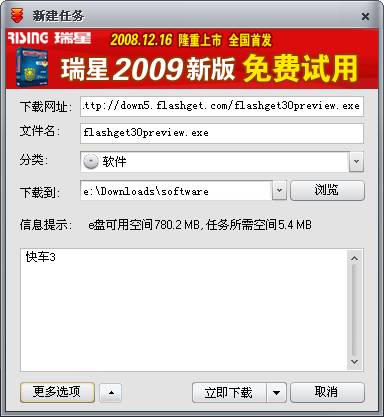
点击立即下载,即将任务添加到下载列表中

下载完成后,点击查看任务定位到下载完成的任务,此时该任务被转移到“完成下载”类别中。
新建BT任务
打开BT任务有两种方式
1. 通过工具栏上的“新建”按钮
2. 通过菜单里的“文件”—“新建BT任务”
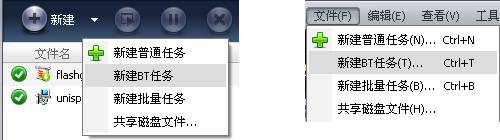
选择需要下载的种子文件

选择需要下载的文件,和需要下载到的路径和分类。

开始高速下载文件

下载全部链接
网页中点击下载链接,或者右键点击链接在菜单中选择“使用快车3下载”,弹出新建任务对话框
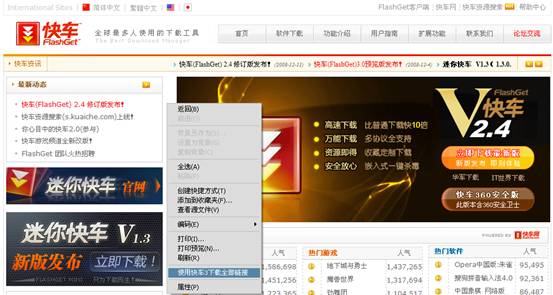
在“下载全部链接”的选择框中按照需求进行筛选。

选择完毕后点击“下载”挑出“新建任务”窗口
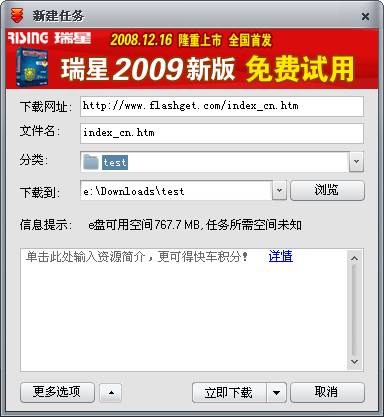
如果选择有多个任务,会有重复任务提示,如果所有任务都希望使用相同设置,可以选择“下次不再提醒”

如果单次添加任务过多,会有进度提示

新建批量任务
新建批量任务有两种方式
1. 通过工具栏上的“新建”按钮
2. 通过菜单里的“文件”—“新建批量任务”
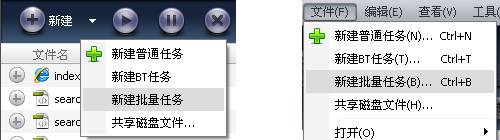
输入需要批量下载的地址,有规则的部分使用通配符“*”代替。

点击确定后跳出“新建任务”面板

运行安装程序后点击下一步
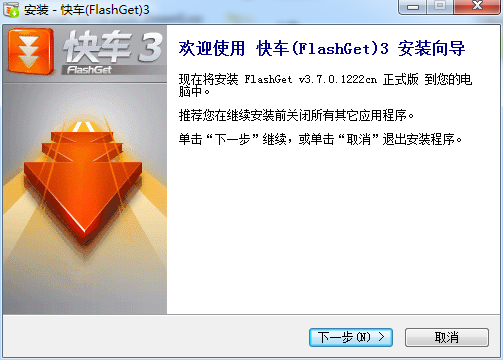
选择程序安装目录、设置开始菜单文件夹(也可不创建开始文件夹)
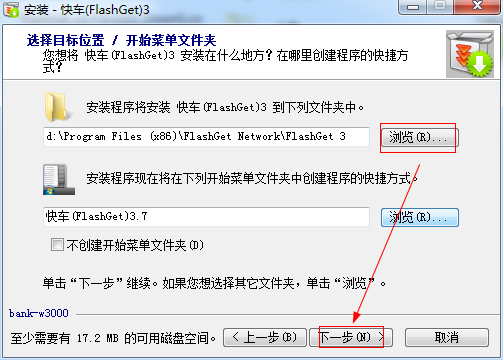
选择是否添加附加任务和创建桌面快捷方式
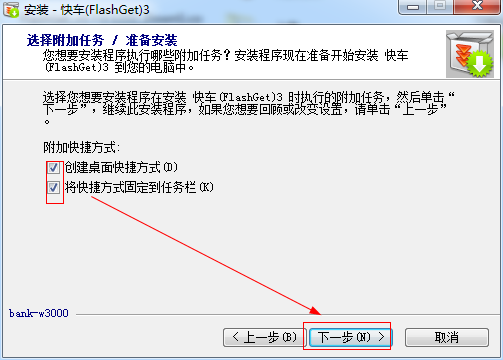
如果电脑已安装了快车,选择自动关闭该应用程序会手机关闭,下一步
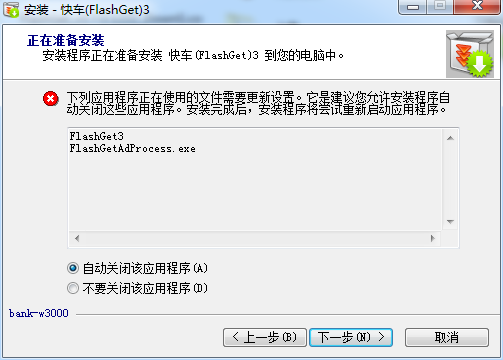
安装ing。。。
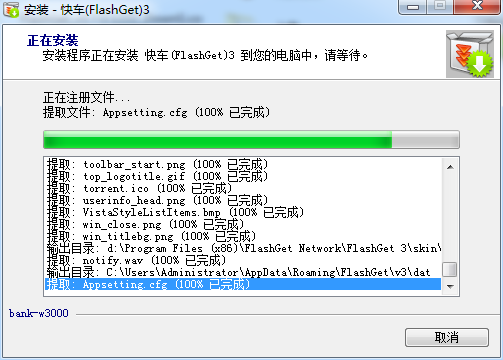
安装完成
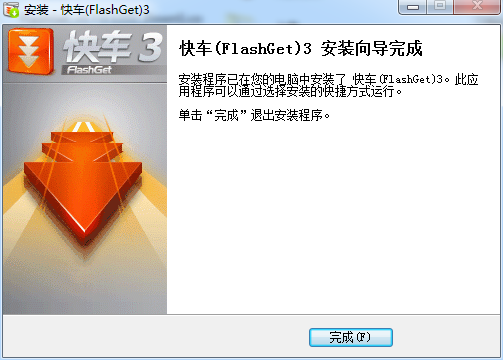

torrent文件(扩展名为.torrent)包含了一些BT下载所必须的信息,根据BitTorrent协议,文件发布者会根据要发布的文件生成提供一个.torrent文件,即种子文件,也简称为“种子”。.torrent这类BT下载的种子文件通常可以
 蘑菇云手机精灵下载v1.2.322 官方版其他应用 / 3.2M
蘑菇云手机精灵下载v1.2.322 官方版其他应用 / 3.2M
 AutoCAD 2019注册机附序列号其他应用 / 2.0M
AutoCAD 2019注册机附序列号其他应用 / 2.0M
 Suapp pro中文版v3.5.1.3 最新版其他应用 / 6.9M
Suapp pro中文版v3.5.1.3 最新版其他应用 / 6.9M
 小巧票据打印管理软件3.1 最新版其他应用 / 28.3M
小巧票据打印管理软件3.1 最新版其他应用 / 28.3M
 福建联通好莱坞会员领取软件(腾讯视频vip领取)v1.0 最新版其他应用 / 5.5M
福建联通好莱坞会员领取软件(腾讯视频vip领取)v1.0 最新版其他应用 / 5.5M
 mifare one卡操作程序v1.5 绿色中文版其他应用 / 280KB
mifare one卡操作程序v1.5 绿色中文版其他应用 / 280KB
 Axure RP10授权密钥v10.0.0 最新版其他应用 / 91KB
Axure RP10授权密钥v10.0.0 最新版其他应用 / 91KB
 谷歌云端语音识别工具下载正式版其他应用 / 2KB
谷歌云端语音识别工具下载正式版其他应用 / 2KB
 3dmax2021注册机(附激活教程)v1.0 最新版其他应用 / 62KB
3dmax2021注册机(附激活教程)v1.0 最新版其他应用 / 62KB
 Custom Resolution Utilityv1.0 免费版其他应用 / 555KB
Custom Resolution Utilityv1.0 免费版其他应用 / 555KB